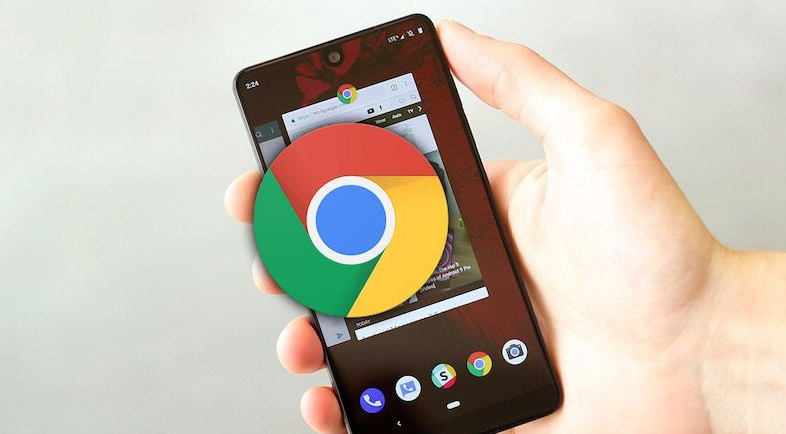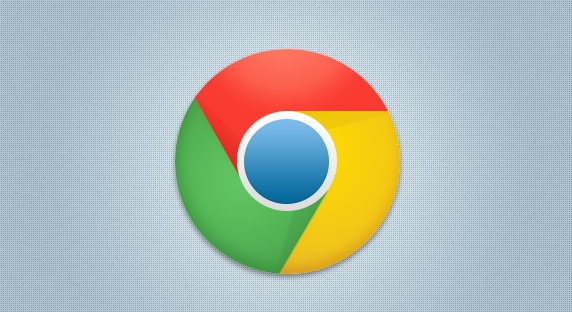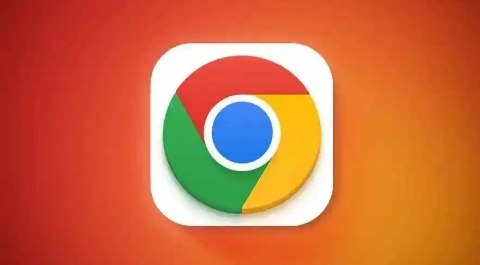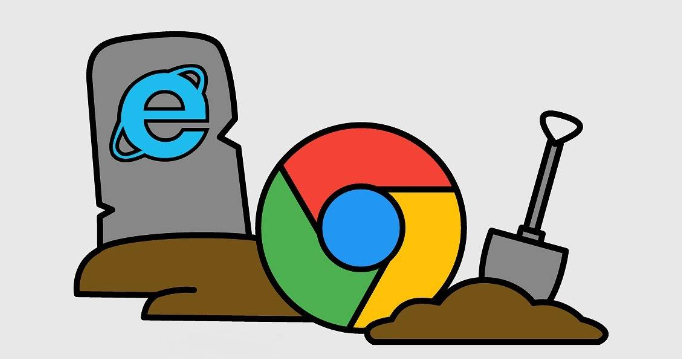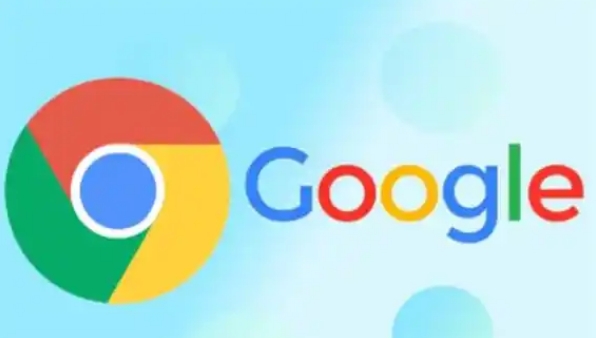当前位置:
首页 > google浏览器如何解决网页加载时出现的错误
google浏览器如何解决网页加载时出现的错误
时间:2025年04月13日
来源:谷歌浏览器官网
详情介绍
刷新页面
- 操作方法:当网页加载出错时,首先可以尝试按下键盘上的 F5 键或者点击浏览器地址栏左侧的刷新按钮,对当前页面进行刷新。这可能会解决因网络临时波动或服务器短暂故障导致的错误。
- 原理说明:刷新页面实际上是重新向服务器发送请求获取该网页的数据,有可能之前是因为数据传输过程中出现问题导致加载错误,再次请求数据时,网络状况改善或服务器恢复正常,就能正确加载网页。
清除缓存和 Cookie
- 操作步骤:打开 Google 浏览器,点击右上角的三个点菜单,选择“更多工具”-“清除浏览数据”。在弹出的对话框中,可以选择清除的时间范围(如全部时间、过去一小时等),并勾选“缓存的图片和文件”以及“Cookie 及其他网站数据”选项,然后点击“清除数据”按钮。
- 作用解释:缓存和 Cookie 是浏览器存储在本地的一些数据,用于加快网页加载速度和保存用户登录状态等信息。但有时候,这些缓存或 Cookie 可能损坏或过期,导致网页加载异常。清除它们后,浏览器会重新从服务器获取最新的数据,有助于解决因缓存或 Cookie 问题引起的加载错误。
禁用不必要的扩展程序
- 操作流程:同样点击浏览器右上角的三个点菜单,选择“更多工具”-“扩展程序”。在扩展程序页面,可以逐个禁用那些非必要的扩展程序,观察是否禁用某个扩展程序后网页能够正常加载。如果发现是某个扩展程序导致的加载错误,可以考虑卸载该扩展程序。
- 原因分析:部分扩展程序可能与某些网页的代码或脚本存在冲突,导致网页加载失败。通过禁用或卸载可疑的扩展程序,排除这种干扰因素,看是否能恢复网页的正常加载。
检查网络连接
- 检查方式:可以尝试打开其他网站,如百度、谷歌首页等,查看是否能够正常访问。如果其他网站也存在问题,可能是本地网络连接出现故障,需要检查路由器、网线等网络设备是否正常工作,或者尝试重启路由器、切换网络等操作。
- 关联性说明:网络连接不稳定或中断是导致网页加载错误的常见原因之一。如果网络本身有问题,浏览器无法从服务器获取完整的网页数据,就会出现加载错误的情况。
更新 Google 浏览器
- 更新操作:点击浏览器右上角的三个点菜单,选择“帮助”-“关于 Google Chrome”。在弹出的窗口中,浏览器会自动检查是否有可用的更新。如果有更新,会自动下载并安装,安装完成后可能需要重启浏览器。
- 重要性阐述:浏览器开发者会不断修复已知的漏洞和兼容性问题,并推出新的功能和优化。如果使用的是旧版本的浏览器,可能存在一些未被修复的导致网页加载错误的问题。及时更新浏览器到最新版本,可以确保获得更好的性能和稳定性,减少网页加载错误的发生概率。
通过以上几种方法,通常可以有效解决 Google 浏览器在网页加载时出现的大部分错误情况,让您的上网浏览更加顺畅。

刷新页面
- 操作方法:当网页加载出错时,首先可以尝试按下键盘上的 F5 键或者点击浏览器地址栏左侧的刷新按钮,对当前页面进行刷新。这可能会解决因网络临时波动或服务器短暂故障导致的错误。
- 原理说明:刷新页面实际上是重新向服务器发送请求获取该网页的数据,有可能之前是因为数据传输过程中出现问题导致加载错误,再次请求数据时,网络状况改善或服务器恢复正常,就能正确加载网页。
清除缓存和 Cookie
- 操作步骤:打开 Google 浏览器,点击右上角的三个点菜单,选择“更多工具”-“清除浏览数据”。在弹出的对话框中,可以选择清除的时间范围(如全部时间、过去一小时等),并勾选“缓存的图片和文件”以及“Cookie 及其他网站数据”选项,然后点击“清除数据”按钮。
- 作用解释:缓存和 Cookie 是浏览器存储在本地的一些数据,用于加快网页加载速度和保存用户登录状态等信息。但有时候,这些缓存或 Cookie 可能损坏或过期,导致网页加载异常。清除它们后,浏览器会重新从服务器获取最新的数据,有助于解决因缓存或 Cookie 问题引起的加载错误。
禁用不必要的扩展程序
- 操作流程:同样点击浏览器右上角的三个点菜单,选择“更多工具”-“扩展程序”。在扩展程序页面,可以逐个禁用那些非必要的扩展程序,观察是否禁用某个扩展程序后网页能够正常加载。如果发现是某个扩展程序导致的加载错误,可以考虑卸载该扩展程序。
- 原因分析:部分扩展程序可能与某些网页的代码或脚本存在冲突,导致网页加载失败。通过禁用或卸载可疑的扩展程序,排除这种干扰因素,看是否能恢复网页的正常加载。
检查网络连接
- 检查方式:可以尝试打开其他网站,如百度、谷歌首页等,查看是否能够正常访问。如果其他网站也存在问题,可能是本地网络连接出现故障,需要检查路由器、网线等网络设备是否正常工作,或者尝试重启路由器、切换网络等操作。
- 关联性说明:网络连接不稳定或中断是导致网页加载错误的常见原因之一。如果网络本身有问题,浏览器无法从服务器获取完整的网页数据,就会出现加载错误的情况。
更新 Google 浏览器
- 更新操作:点击浏览器右上角的三个点菜单,选择“帮助”-“关于 Google Chrome”。在弹出的窗口中,浏览器会自动检查是否有可用的更新。如果有更新,会自动下载并安装,安装完成后可能需要重启浏览器。
- 重要性阐述:浏览器开发者会不断修复已知的漏洞和兼容性问题,并推出新的功能和优化。如果使用的是旧版本的浏览器,可能存在一些未被修复的导致网页加载错误的问题。及时更新浏览器到最新版本,可以确保获得更好的性能和稳定性,减少网页加载错误的发生概率。
通过以上几种方法,通常可以有效解决 Google 浏览器在网页加载时出现的大部分错误情况,让您的上网浏览更加顺畅。